- GMOグローバルサインサポート
- SSLサーバ証明書サポート情報
- 証明書のインストール方法
- [インストール] AWS Certificate Manager(ACM)(新規・更新)
最終更新:2025年12月04日
AWS Certificate Manager(ACM)では、仕様上CSRを生成する機能がないため、異なる環境から証明書、および秘密鍵をインポートする必要があります。こちらでは、一例としてOpenSSLを利用した際のインポート手順をご紹介いたします。
-
任意の環境で秘密鍵、CSRを生成し、そちらのCSRを元に証明書をご申請ください。 秘密鍵、CSRの生成方法については、下記サポートページからご確認ください。
[CSR生成] Apache 2.x + mod_ssl + OpenSSL(新規・更新) -
証明書の取得後、AWS Certificate Manager管理画面に進み「証明書をインポート」をクリックします。

-
各情報の貼り付け箇所にそれぞれの文字列を入力し、「次へ」をクリックします。
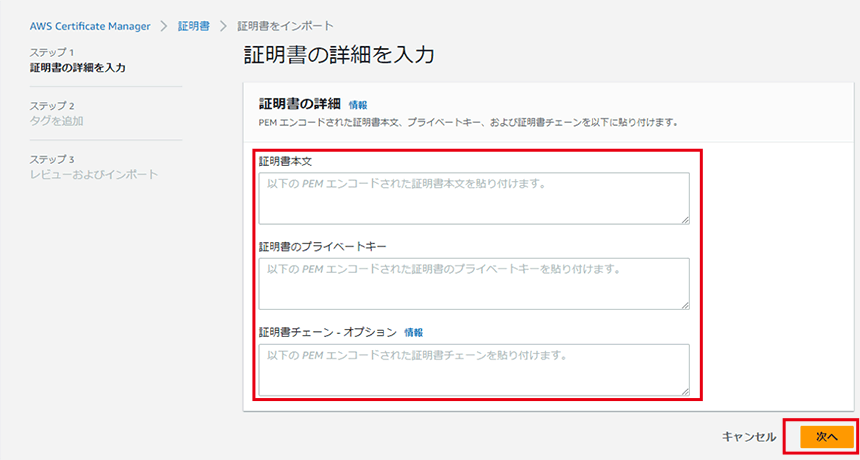
それぞれの情報については下記が該当します。
証明書本文
契約者、技術担当者宛に送信しております「サーバ証明書発行のお知らせ」メール本文から「◆証明書」のデータが該当します。
-----BEGIN CERTIFICATE----- から -----END CERTIFICATE-----まで
証明書のプライベートキー
任意の環境で作成された秘密鍵が該当します。
-----BEGIN RSA PRIVATE KEY-----から-----END RSA PRIVATE KEY-----まで
※パスフレーズがかかっている場合は下記コマンドにて解除ください。
秘密鍵のパスフレーズを解除
# cp /[FilePath]/[KeyFile] /[FilePath]/[KeyFile].org (元ファイルのバックアップ)
# openssl rsa -in /[FilePath]/[KeyFile] -out /[FilePath]/[KeyFile]証明書チェーン - オプション
契約者、技術担当者宛に送信しております「サーバ証明書発行のお知らせ」メール本文から「◆中間CA証明書」のデータが該当します。
-----BEGIN CERTIFICATE----- から -----END CERTIFICATE----- まで
-
内容を確認のうえ問題がなければ「次へ」ボタンで進めていただき、「インポート」ボタンで完了します。

